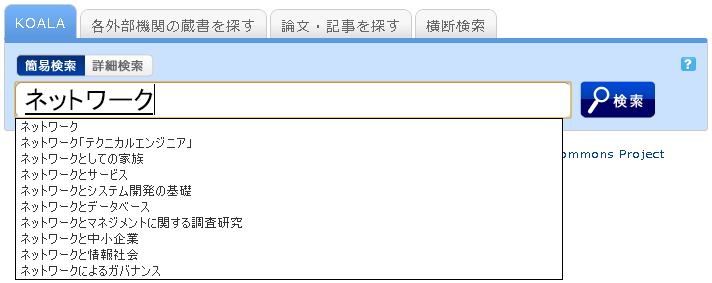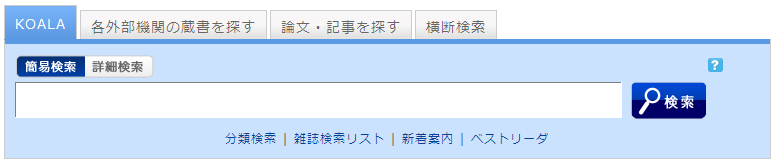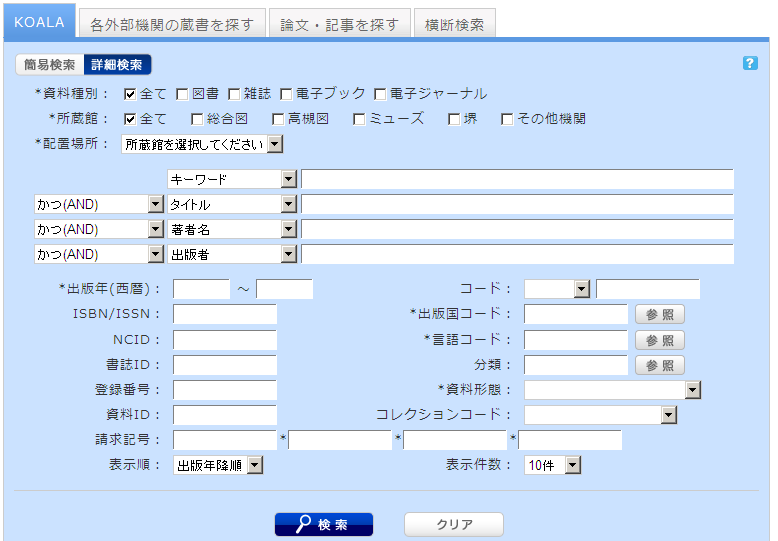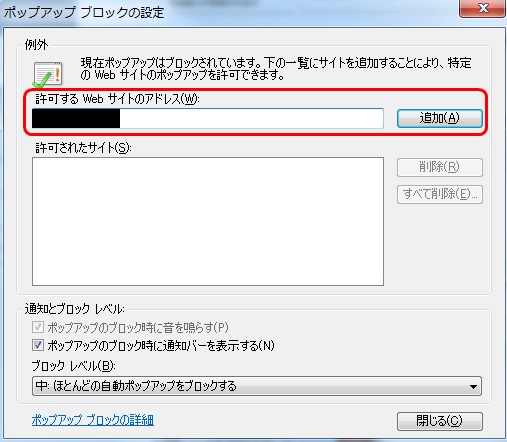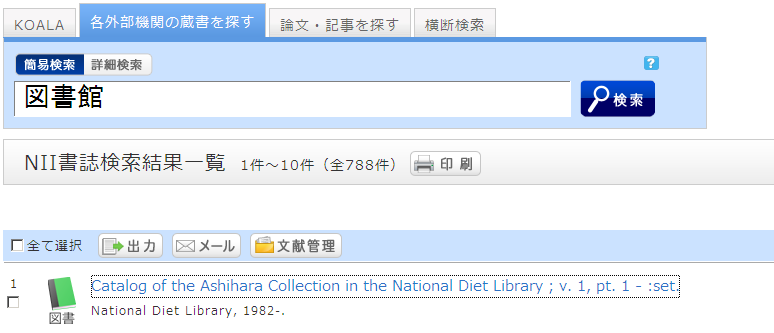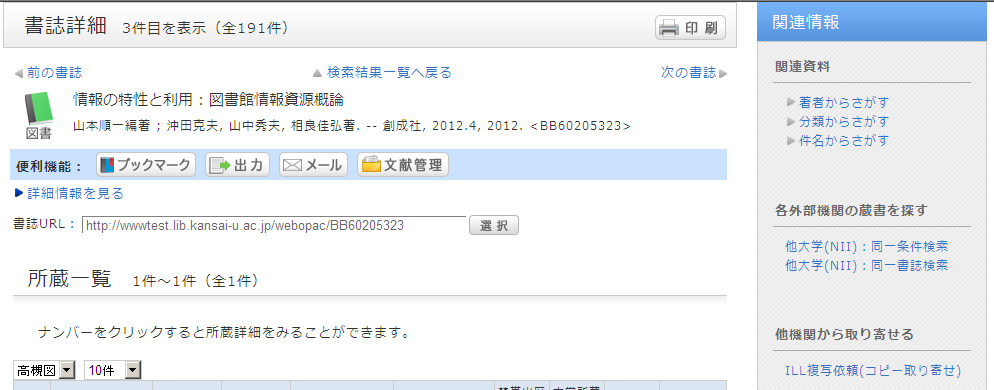よくある質問(FAQ)
OPACでは何を探すことができますか?
OPACには各検索対象に対応しているタブがあります。タブごとに
- KOALA:所蔵している図書・雑誌・電子リソース
- 各外部機関の蔵書を探す:全国の大学図書館などが所蔵している図書・雑誌など
- 論文・記事を探す:アクセス可能な国内論文など
- 横断検索:上記のすべての資料(地域の図書館・国立国会図書館などで所蔵している資料を含む)
を検索することができます。探したい対象や資料によって、タブを切り替えてご利用ください。
詳細は、各タブをご覧ください。
○○という資料を探しています。まずはどうしたらよいですか。
1.探している資料が図書・雑誌・電子リソースの場合
KOALAから検索する事が出来ます。
[KOALA]タブより検索を行って下さい。
電子リソースとは、電子ブックや電子ジャーナルのことを指します。
KOALAで資料が見つからない場合、有償で他大学の図書館から取り寄せる事が可能です。
他大学の資料は、[各外部機関の蔵書を探す]タブや[横断検索]タブから探すことができます。
横断検索では、地域の図書館や国会図書館の蔵書を検索する事ができます。
国会図書館では、国内で発行された図書はすべて保存する取り組みがなされています。
2.探している資料が論文・記事の場合
[論文・記事を探す]タブより検索を行って下さい。
3.探している資料の所蔵がない場合
KOALAで資料が見つからない場合、受付カウンターにてお申込みの上、有償で他大学の図書館から取り寄せたり、直接訪問して閲覧したりすることが可能な場合があります。
他大学の資料は、[各外部機関の蔵書を探す]タブや[横断検索]タブから探すことができます。
OPACが正常に動作しません。(OPACの推奨ブラウザと注意事項)
推奨ブラウザについて
OPACを快適に利用して頂くために、以下のブラウザの最新相当でのご利用を推奨します。
Windows
- Microsoft Edge
- Mozilla Firefox 最新バージョン相当
- Google Chrome 最新バージョン相当
Mac OS
- Safari10(Mac X)
スマートフォン
- Google Chrome 最新バージョン相当(Android 9 にて動作確認を実施)
- Safari 最新バージョン相当(iOS 12.1 にて動作確認を実施)
注意
下記の設定を実施している場合に正常に動作しません。該当する場合は、設定変更をお願いします。
- Cookieを無効に設定している場合
- 互換表示を有効に設定している場合(Internet Explorer)
- リファラ(referer)を無効に設定している場合
*ブラウザのリファラ(referer)を無効に設定している場合は正常に動作しません。
リファラを有効にした後、再度アクセスしてください。
*Internet Explorer8で、メニューバーの [ツール]→[互換表示]を有効に設定していると、例えば
- 書誌詳細の所蔵一覧で、特定の項目の列幅が極端に狭くなる
- 検索結果一覧で、書誌ごとに灰色の枠線がつく
といった表示になることがあります。
夜間メンテナンスの時間帯について
毎日、次の時間帯にメンテナンスを行っており、その間はOPACが利用できません。
02時05分から2時間程度
[KOALA]タブで使用できる文字は?
使用できる文字
使用できる文字は、漢字、ひらがな、カタカナ、英数字です。英文字は大文字、小文字のいずれの入力でも可能です。また、全角、半角のどちらで入力してもかまいません。
アラビア文字系、東南アジア諸語等の検索
原綴り(資料にあるままの文字)で検索が可能ですが、アメリカ議会図書館の翻字表 ALA-LC Romanization Tables でローマ・アルファベットに翻字したキーワードでも検索できます。一部の資料は、ローマ・アルファベットの翻字のみで目録が作成されていますので、原綴りでヒットしない場合は、翻字して再度検索して下さい。
資料のタイトルが途中までわかっているときは?
[KOALA]タブでキーワードを途中まで入力すると、入力された文字列で始まる資料の候補がリスト形式で表示されます(サジェスト機能)。
表示された候補からひとつを選択して[検索]ボタンを押すと検索を開始します。
ISBNやISSNで調べるときには? ※ISBN(国際標準図書番号): 図書を識別するための番号。 ※ISSN(国際標準逐次刊行物番号): 雑誌を識別するための番号。
[KOALA]タブの検索窓に、ISBNやISSNの番号のみを入力することで検索できます。
または、[KOALA]タブの[詳細検索]ボタンをクリックして、詳細検索画面から検索することもできます。
ISBN/ISSNの項目に入力することで、検索できます。
OPACにログインできません。予約・ILL複写・新規購入依頼などのオンラインサービス画面へ遷移しません。
OPACにログインするためには、全学の統合認証アカウント(インフォメーションシステムへのログインID)が必要です。
学生証・教職員証等をお持ちの方でIDやパスワードをお忘れの場合は、ITセンターに問い合わせてください。
図書館の発行する利用券をお持ちの方は図書館各カウンターにお申し出ください。
1:MyLibraryにログインできない場合
以下のようなエラーメッセージが表示され、ログインできないことがあります。
「OP-0901-Eシステムエラーが発生したため、処理を中止しました。システム管理者に連絡してください。」
そうした場合は、以下の対処を試行ください。
- ブラウザのクッキー(Cookie)を削除する。
- ブラウザを一旦閉じる。
- ブラウザを開き、MyLibraryにログインする。
各ブラウザでのCookie の削除手順については、次を参照ください。
- Microsoft Edge :
http://windows.microsoft.com/ja-jp/internet-explorer/delete-manage-cookies#ie=ie-10 - Google Chrome :
https://support.google.com/chrome/answer/95647 - Firefox:
https://support.mozilla.org/ja/kb/delete-cookies-remove-info-websites-stored - Safari:
「環境設定」>「プライバシー」>「詳細」>削除したいクッキーを選択します>「削除」または「すべてを削除」クリック>「完了」をクリック
2:予約・ILL複写・新規購入依頼などのオンラインサービス画面へ遷移しない場合
予約・ILL複写・新規購入依頼などのオンラインサービスを使用したときに、お使いのブラウザの設定によっては、ポップアップブロックが働き、それ以上先に進めなくなってしまいます。
※上の画像はInternet Explorer 9です。お使いのブラウザやバージョンによって、ポップアップブロックが表示される場所は異なりますので、詳細は各ブラウザのヘルプをご覧ください。
予約・ILL複写・新規購入依頼などOPACからの申込は全てポップアップ画面からの入力となっていますので、お手数ですが、下記の方法でポップアップを許可してください。(説明は、Internet Explorer 9の場合です。)
- 一時的に許可する場合
ポップアップブロックの通知バーの「一度のみ許可」をクリックする
(ブラウザのバージョンによっては、通知バーをクリックして「ポップアップを一時的に許可」を選択する)
※ただし、この方法ではブラウザを一旦閉じてしまうと、再度ブラウザを立ち上げたときに、ポップアップブロックが有効となります。OPACで予約やILLなど何か申し込まれるときには、再度同じ操作が必要となります。 - 常に許可する場合
ポップアップブロック通知バーの「このサイトのオプション」をクリックし、「常に許可する」をクリックする
(ブラウザのバージョンによっては、通知バーをクリックして「このサイトのポップアップを常に許可」を選択する)
※ポップアップブロックされたにもかかわらず、何らかの通知バーが表示されない場合は、ブラウザのメニューの[ツール]→[ポップアップブロック]→[ポップアップブロックの設定]で、「許可するWebサイトのアドレス」にhttps://opac.lib.kansai-u.ac.jp/
を入力後、「追加」をクリックして、「閉じる」で画面を閉じてください。
※Safariをお使いの方は、「ブラウザのメニューの[Safari]→[環境設定]→[セキュリティ]→「ポップアップウィンドウを開かない」にチェックが入っていないことを確認してください。
※Google Chromeをお使いの方は、こちらを参考にしてください。
以上で、ポップアップが有効になりましたら、再度申込の手続きを、最初から行ってください。
タイトルをはっきり覚えていないときはどう探せばよいですか?
[KOALA]タブで詳細検索に切り替え、思いつくキーワードを入力して検索してみましょう。
ヒット数が多すぎる場合は、検索結果一覧画面の左側に表示される「絞り込み検索」メニューの「分類」の項目から絞り込むことが可能です。分類の他に、資料種別・所蔵館・著者名・出版年・分類・件名・出版者・言語などでも絞り込みが可能です。
[KOALA]画面の「分類検索」で資料の分類から検索することもできます。
例えば、統計学関連の資料を探しているのであれば、分類検索で
「4:自然科学>41:数学>417:確率論.数理統計学」
を選択すれば、該当分野の資料に絞って資料を探すことができます。
複数の検索条件を組み合わせたいときは?(○○または△△が含まれるなど)
1つの検索項目に複数の入力条件を入れたり、複数の検索項目に入力することで、次の3つの検索を行うことができます(論理演算)。
1つの検索項目に複数の検索値を入力する場合(簡易検索画面と詳細検索画面で有効)
論理積(AND)検索:二つ以上の検索値を同時に満たす資料を検索します。
入力方法:各検索値間を“”(空白)でつなぐ
例)「日本」と「アメリカ」の両方が含まれる資料を検索する場合
「日本 アメリカ」
論理和(OR)検索:二つ以上の検索値のどれかひとつでも満たす資料を検索します。
入力方法 : 各検索値間を“+”(プラス記号)でつなぐ
例)「日本」か「アメリカ」のいずれかが含まれる資料を検索する場合
「日本+アメリカ」
論理差(NOT)検索:ある条件を満たす資料のうち、ほかの条件に該当するものを除いた資料を検索します。
入力方法:各検索値間を“^”(ハット記号)でつなぐ
例)「日本」が含まれるが「アメリカ」が含まれない資料を検索する場合
「日本^アメリカ」
複数の検索項目に検索値を入力する場合(詳細検索画面で有効)
論理積(AND)検索:二つ以上の検索値を同時に満たす資料を検索します。
入力方法 : 複数の項目に検索値を入力し、項目間のプルダウンメニューから「かつ(AND)」を選択する例)タイトルに「日本」が含まれ、かつ著者名に「東京」が含まれる資料を検索する場合
タイトル:日本
プルダウンメニュー:かつ(AND)
著者名:東京
論理差(NOT)検索:ある項目を満たす資料の中で、ほかの項目を満たす資料を除きます。
入力方法:複数の項目に検索値を入力し、項目間のプルダウンメニューから「含まない(NOT)」を選択する例) タイトルに「日本」が含まれ、かつ著者名に「東京」が含まれない資料を検索する場合
タイトル:日本
プルダウンメニュー:含まない(NOT)
著者名:東京
一次検索項目と二次検索項目
以下の検索項目は一次検索項目といい、その検索値のみで単独で検索できます。
- キーワード
- タイトル
- 著者名
- 出版者
- 件名
- レビュー
- タグ
- 分類
- ISBN/ISSN
- NCID
- 書誌ID
- 登録番号
- 資料ID
- 請求記号
以下の項目は二次検索項目といい、一つ以上の一次検索項目と組み合わせなければ検索できません。検索画面上では項目名の前に*がついています。
- 資料種別
- 所蔵館
- 出版年
- 出版国コード
- 言語コード
- 配置場所
- 資料形態
- 部署
[KOALA]検索に便利な記号(○○から始まる資料、○○で終わる資料を検索したいときは?)
検索には、キーワード検索とリテラル検索の2種類の検索方法があります。
- 以下の検索項目は通常キーワード検索にて検索が行われます。下記のキーワード検索項目にてリテラル検索を行う場合、 検索値の先頭に"#"を付けてください。
キーワード検索項目- タイトル
- 著者名
- 出版者
- 件名
- キーワード
- 以下の検索項目は通常リテラル検索にて検索が行われます。
リテラル検索項目- 出版年
- 分類
- ISBN/ISSN
- 出版国コード
- 言語コード
- NCID
- 登録番号(前方一致のみ可能)
- 資料ID(前方一致のみ可能)
- 請求記号(前方一致のみ可能)
リテラル検索を利用することで、以下のように検索条件を詳細に設定することができます。
検索方法 入力例
(項目:検索値)ヒット例 タイトルに「日本」というキーワードを含む資料を検索する タイトル:日本 日本の歴史
日本昔話
アメリカと日本タイトルが「日本」という資料を検索する タイトル:#日本 日本 タイトルが「日本」で終わる資料を検索する タイトル:#*日本 アメリカと日本
再生日本
日本出版年が1900年代の資料を検索する 出版年:19* 1945 - キーワード検索では、入力された検索値を単語(=キーワード)として含む資料を検索します。
リテラル検索では、入力された検索値を単なる文字(=リテラル)として含む資料を検索します。
リテラル検索では以下の検索方法が指定できます。
検索方法 説明 入力例 ヒット例 完全一致 入力した検索文字列と完全に一致する資料を検索します end end END End 前方一致 入力した検索文字列と前方一致する資料を検索します end* ending 中間一致 入力した検索文字列と中間一致する資料を検索します *end* weekends 後方一致 入力した検索文字列と後方一致する資料を検索します *end weekend
[KOALA]詳細検索画面ではどういう項目で検索ができますか?
詳細検索画面では下記の項目で検索が可能です。
- 入力例の△は1個以上の空白を意味します。
- [ローカル]はローカル検索時のみ有効な検索項目です。NII検索時には値が入力されていても、無視されます。
| 検索項目 | 説明 | 入力例 検索される資料 |
|---|---|---|
| 資料種別 | 検索対象とする資料の種別を絞り込みます。 | 全て/図書/雑誌などの資料種別をチェックボックスでチェックします。 |
| 所蔵館 | 検索対象とする館を絞り込みます。 | 所蔵館をチェックボックスでチェックします。 |
| 配置場所 | 配置場所をプルダウンより指定して検索します。 | 例)2階開架閲覧室(総合図) |
| 配置場所が総合図書館2階開架閲覧室である図書 | ||
| キーワード | タイトル、著者名、件名の全ての項目を検索します。ヒット件数が多くなることがあります。 | 例1)日本△田中△政治 |
| タイトル、著者名、件名のどこかに「日本」と「田中」と「政治」を含む資料 | ||
| 例2)日本+政治 | ||
| タイトル、著者名、件名のどこかに「日本」もしくは「政治」を含む資料 | ||
|
例3)日本^政治 |
||
| タイトル、著者名、件名のどこかに「日本」を含むが「政治」は含まない資料 | ||
| 例4)#日本の政治 | ||
| タイトル、著者名、件名のどれかが「日本の政治」である資料 | ||
| 例5)#*日本の政治 | ||
| タイトル、著者名、件名のどれかが「日本の政治」で終わる資料 | ||
| タイトル | タイトル、雑誌名、シリーズ名などを検索します。 | 例1)日本の政治 |
| タイトルに「日本」と「政治」と「の」が含まれる資料 | ||
| 例2)日本△政治 | ||
| タイトルに「日本」と「政治」が含まれる資料 | ||
| 例3)#日本の政治 | ||
| タイトルが「日本の政治」である資料 | ||
| 例4)#*日本の政治* | ||
| タイトルに「日本の政治」が含まれる資料 | ||
| 著者名 | 著者、編者、翻訳者、原著者などを検索します。 例1)でヒットしない場合は、例2)、例3)の入力方法で検索してください。 |
例1)富士花子 |
| 「富士花子」の著作(姓と名はくっついていても可) | ||
| 例2)富士△花子、または富士,花子 | ||
| 名前に「富士」と「花子」を含む著者の著作 | ||
| 例3)*富士花子* | ||
| 名前に「富士花子」が含まれる著者の著作 | ||
| 例4)富士 | ||
| 姓、あるいは名に「富士」を含む著者の著作 | ||
| 例5)ふじ△はなこ | ||
| 「ふじ△はなこ」の著作。(よみ[ひらがな・カタカナ]でも検索可能) | ||
| 例6)Margaret△Mitchell | ||
| Margaret Mitchellの著作 | ||
| 例7)#富士* | ||
| 名前が「富士」で始まる著者の著作 | ||
| 出版者 | 出版者、出版社を検索します。 | 例1)富士通出版 |
| 「富士通出版」から出版された資料 | ||
| 例2)富士△出版 | ||
| 「富士」と「出版」を含む出版者から出された資料 | ||
| 例3)Fujitsu Press | ||
| 「Fujitsu Press」から出版された資料(Inc.,Ltdなどの語は指定しない) | ||
| 件名 | 資料の主題を表す語を指定して検索します。 | 例1)図書館情報 |
| 主題が「図書館情報」である資料 | ||
| 例2)としょかん△情報 | ||
| 主題のよみに「としょかん」と「じょうほう」を含む資料 | ||
| 出版年(西暦) | 出版年を指定して検索します。 | 例1)2006 |
| 2006年に出版された資料(西暦4桁で指定する) | ||
| 例2)199* | ||
| 1990年代に出版された資料 | ||
| 例3)1990-2000 | ||
| 1990年から2000年の間に出版された資料(それぞれ西暦4桁で指定する) | ||
| ISBN/ISSN | 国際標準図書番号(ISBN)または国際標準逐次刊行物番号を指定して検索します。 | 例1)4881357611 |
| ISBNが4-88135-761-1の図書資料(“-”[ハイフン]なしで入力する) | ||
| 例2)13407287 | ||
| ISSNが1340-6297の逐次刊行物資料(“-”[ハイフン]なしで入力する) | ||
| NCID | NII書誌レコードごとに付与されている書誌レコードIDを指定して検索します。 | 例)AN10202348 |
| NII書誌レコードIDがN10202348である資料 | ||
| 書誌ID | 書誌レコードごとに付与されている書誌レコードIDを指定して検索します。 | 例)SB00078405 |
| 書誌レコードIDがSB00078405である資料 | ||
| 登録番号 | 資料ごとに付与された事務用管理番号である登録番号を指定して検索します。 | 例)123456789 |
| 登録番号が123456789である資料 | ||
| 資料ID | 貸出・返却のための資料IDを指定して検索します。 | 例)0123456789 |
| 資料IDが0123456789である資料 | ||
| 請求記号 | 請求記号を指定して検索します。 | 例)M*123*1 |
| 請求記号がM*123*1である資料(英文字は大文字小文字を区別します) | ||
| コード | 各種コードの番号やIDを指定して検索します。 プルダウンにて、以下のコード種別からコードを選択し、右フィールドにて各番号を指定して検索します。 | 例1)プルダウン:NCIDを選択、右フィールド:AN10070600 |
| ・LCCN(LCカード番号) | ||
| ・NBN(全国書誌番号) | ||
| ・NDLCN(NDLカード番号) | ||
| ・NDLPN(NDL雑誌番号) | ||
| ・FID(変遷ファミリー番号) | ||
| ・OTHN(その他の番号) | ||
| 出版国コード | 出版国のコードを指定して検索します。 入力域右側の【参照】ボタンを選択し、出版国のチェックボックスをチェックし【OK】ボタンにて指定するか、あるいはコード値を直接入力して検索します。 | 例)gw |
| ドイツで出版された資料(大文字でも小文字でも可) | ||
| 言語コード | タイトル、あるいは本文の言語コードを指定して検索します。 入力域右側の【参照】ボタンを選択し、言語別のチェックボックスをチェックし【OK】ボタンにて指定するか、あるいはコード値を直接入力して検索します。 | 例)epo |
| エスペラント語で書かれた資料 | ||
| 分類 | 資料の主題を表す分類標数を指定して検索します。 | 例1)311 |
| 分類標数が311である資料 | ||
| 例2)31* | ||
| 分類票数が31で始まる主題の資料 | ||
| 資料形態 | 資料形態をプルダウンより指定して検索します。 | 例)冊子 |
| 資料形態が冊子である資料 |
ローマ字のみで日本語の資料を検索することはできますか。
ローマ字の検索値の先頭に”$”マークを付けることで、ローマ字をカタカナに変換して検索することができます。
- ローマ字は訓令式とヘボン式の表記に対応しています。
- 長音文字には対応していません。例えば”キーワード”と同じ検索結果を得たい場合は$kîwâdôとせず$kiwadoと入力してください。
- 入力例の△は1個以上の空白を意味します。
| 入力例 | 検索結果 | ヒット例 |
|---|---|---|
| $genji | ”ゲンジ”と入力して検索した場合と同様の検索結果が表示されます。 | 源氏世界の文学 源氏物語の人と心 源氏物語の世界 |
| $syamisen+$wahuu | ”シャミセン+ワフウ”と入力して検索を行った場合と同様の検索結果が表示されます。 | 玉菊とその三味線 和風 和風と洋式 |
| $nihon△$amerika | ”ニホン△アメリカ”と入力して検索を行った場合と同様の検索結果が表示されます。 | 日米関係キーワード アメリカの心・日本の心 日米同盟 |
OPACで見つけた資料が借りられている場合、どうすればよいですか。
以下の利用ガイドからご確認ください。
他大学の図書館で利用したい資料がある場合は?
[各外部機関の蔵書を探す]タブでは、主に日本の大学図書館等が所蔵している図書・雑誌を検索することができます。
論文は検索できません。論文を検索したい場合は、[横断検索]タブまたは、[論文・記事検索]タブで検索してください。
キーワードを入力して検索すると、検索結果一覧画面が表示されます。
そのなかから資料を選択すると、NII書誌詳細画面が表示されます。
画面右メニューに表示されている「他機関から取り寄せる」の項目にある
- ILL複写依頼(コピー取り寄せ)
- ILL貸借依頼(現物貸借)
をクリックしてください。なお、雑誌の場合はILL貸借依頼(現物貸借)は表示されません。
ILL複写依頼は他大学図書館等から、論文や図書の一部分のコピーを取り寄せるサービスです。
ILL貸借依頼は他大学図書館等から、図書を取り寄せるサービスです。
入手したい論文があるのですが、探しても見つかりませんでした。 入手する手段はありますか。
詳細な論文の情報がわかっている場合はOPACログイン後ILL複写依頼から、
資料の詳細な情報を入力してください。
他大学に掲載雑誌があることが分かっている場合は、検索窓から〔各外部機関の蔵書を探す〕タブを選択し、該当の雑誌の詳細ページ(NII書誌詳細画面)より、ILL複写依頼を選択して下さい。
他データベース等で見つけている場合は、それぞれのデータベース等のヘルプを参考にして、ILL複写依頼を行って下さい。
複写依頼画面の入力方法を教えて下さい。
以下の利用ガイドからご確認ください。
ILL貸借依頼をするときは?
以下の利用ガイドからご確認ください。
コピー(ILL複写依頼)を申し込んでいましたが、取消方法を教えて下さい。
以下の利用ガイドからご確認ください。
申し込んだILL貸借依頼を取り消すときは?
以下の利用ガイドからご確認ください。
どのようなパーソナルサービスがありますか?
パーソナルサービスを利用するには、図書館オンラインサービスのID・パスワードが必要になります。学生証・教職員証等をお持ちの方は、関西大学インフォメーションシステムのID・パスワードを使ってログインしてください。図書館の発行する利用券をお持ちで、オンラインサービスの利用を希望された方は、その際にお渡しした通知書のID・パスワードを使ってログインしてください。
パーソナルサービスは、大きく以下の2つの機能に分かれます。
- 利用状況確認
現在の貸出状況の参照・期間の延長を申し込んだり、登録してある個人の情報等の変更を行う機能です。 - マイフォルダ
検索条件を保存したり、検索結果を保存したりするための機能です。